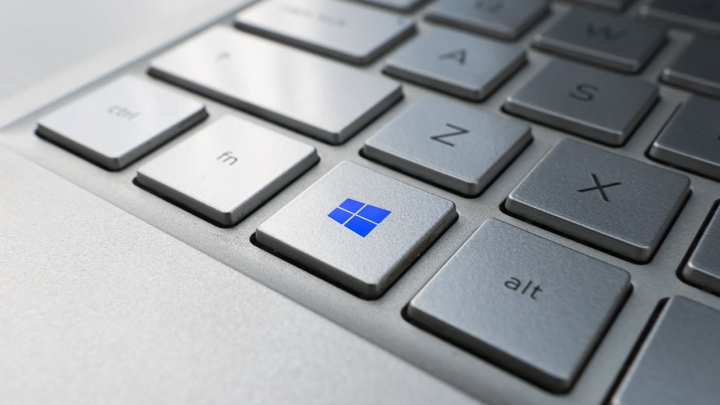Phím Windows đóng một vai trò quan trọng trong việc điều hướng máy tính Windows, thường được sử dụng nhiều nhất để mở Start Menu và một số shortcuts.
Thông thường, có nhiều lý do khiến phím Windows không hoạt động hoặc hoạt động không chính xác. Nếu sự cố xuất phát từ phần mềm, dưới đây là các cách phổ biến mà người dùng có thể thử để tự khắc phục tại nhà.
Trước khi bắt đầu hướng dẫn, cần kiểm tra xem có phải thủ phạm là phần mềm hay không bằng cách vệ sinh để loại bỏ bụi bẩn trên bàn phím. Sau khi vệ sinh, nếu phím Windows vẫn không hoạt động, hãy thử kết nối máy với một bàn phím rời khác và kiểm tra lại. Trường hợp phím Windows trên bàn phím rời cũng không hoạt động, xác suất rất cao nguyên nhân sự cố đến từ phần mềm.
1. Mở khóa phím Windows
Nhiều dòng PC và laptop hiện đại bổ sung phím khóa vật lý cho phím Windows, đặc biệt là các dòng máy gaming nhằm ngăn người dùng nhấn phải phím Windows khi chơi game. Do đó, đôi khi việc vô tình chạm vào phím khóa cũng khiến cho phím Windows ngừng hoạt động.
Nếu máy của bạn nằm trong số đó, hãy kiểm tra và mở lại.
2. Chạy Keyboard Troubleshooter
Windows có sẵn trình khắc phục sự cố tên là Troubleshooter, cho phép hệ thống tự tìm và khắc phục khi có lỗi xảy ra. Để chạy Troubleshooter cho bàn phím hãy
Vào Start menu, mở Settings > System
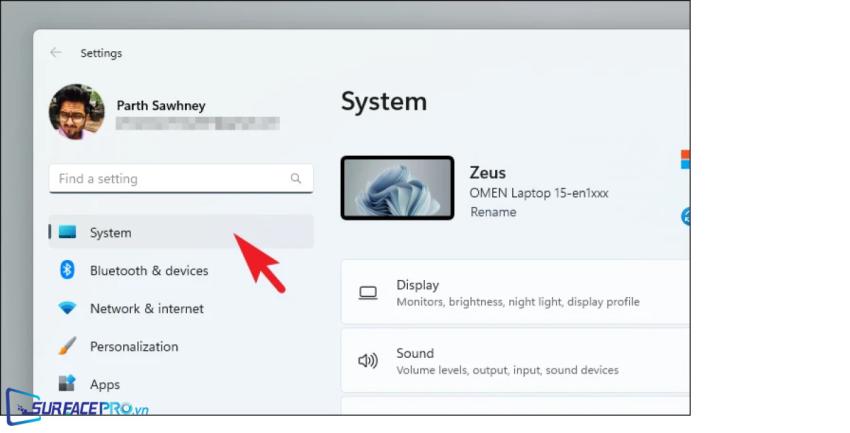
Chọn Troubleshooter > Other troubleshooters
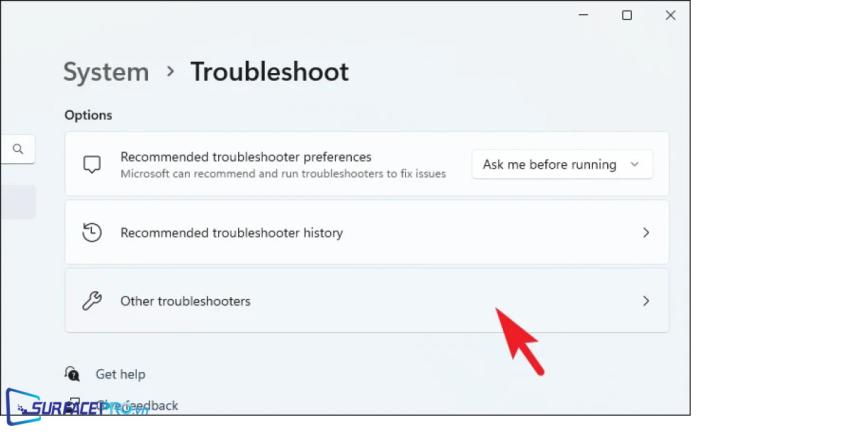
Nhấp vào Run bên phải Keyboard và đợi quá trình hoàn tất
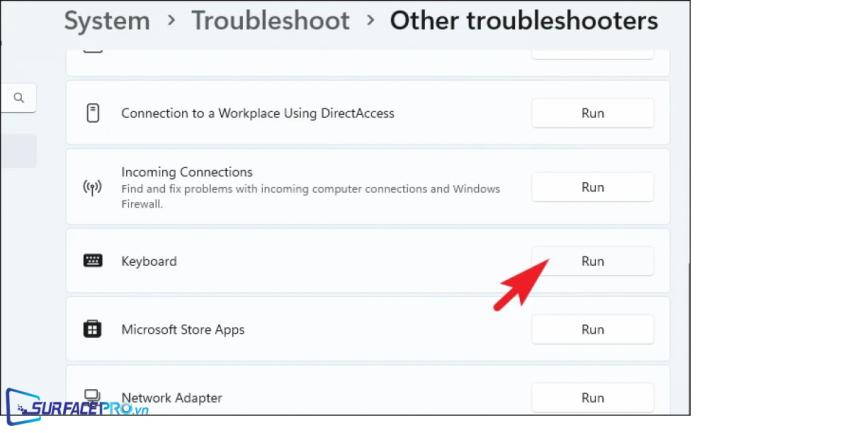
3. Cập nhật driver bàn phím
Nếu hai cách bên trên chưa fix được lỗi, hãy cập nhật lại driver cho bàn phím bằng cách
Vào Search trên thanh tác vụ, nhập và mở Device Manager
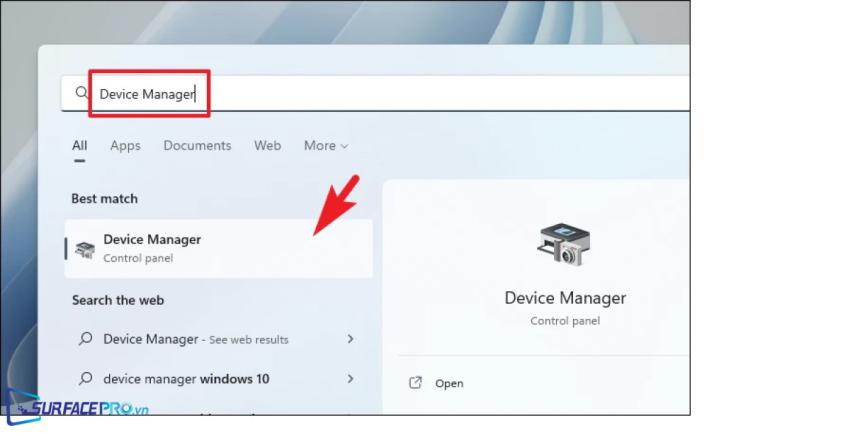
Sau đó nhấp chuột phải vào Keyboard, chọn Update driver
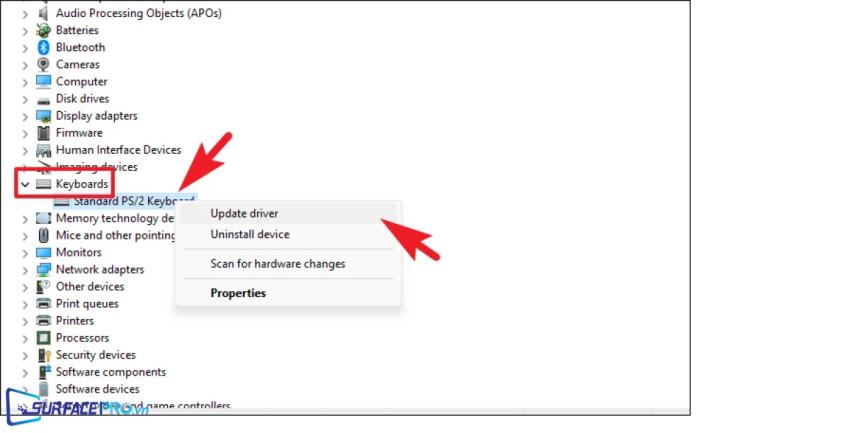
Tiếp theo, chọn Search for the driver automatically và đợi quá trình hoàn tất
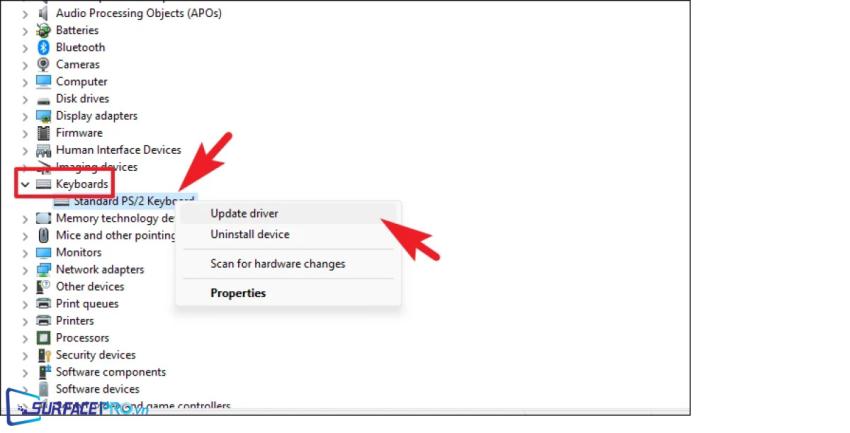
4. Tắt Filter Keys
Filter Keys là một tùy chọn trợ năng trong Windows 11 được thiết kế cho những người cảm thấy khó nhấn giữ nhiều phím cùng một lúc. Tính năng này điều chỉnh phản hồi của bàn phím và bỏ qua các lần gõ phím lặp lại do chuyển động ngón tay không chính xác hoặc chậm. Do đó, nếu vô tình bật Filter Keys, người dùng cũng không thể sử dụng phím Windows bình thường. Để tắt Filter Keys, hãy
Vào Start menu, chọn Settings
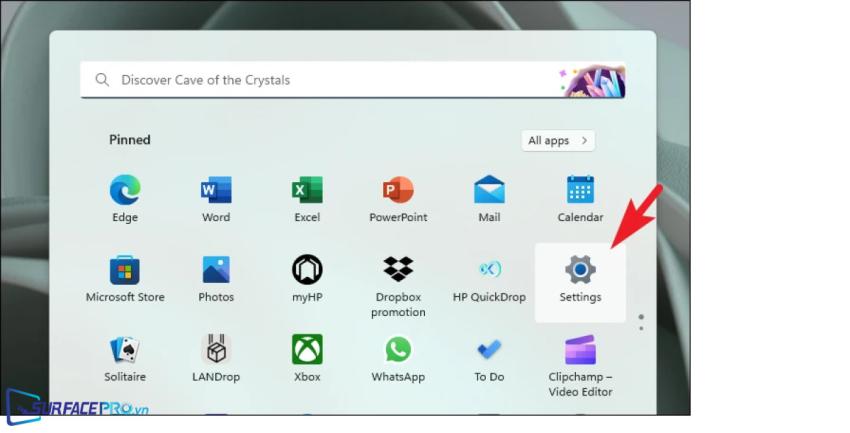
Chọn Accessibility > Keyboard
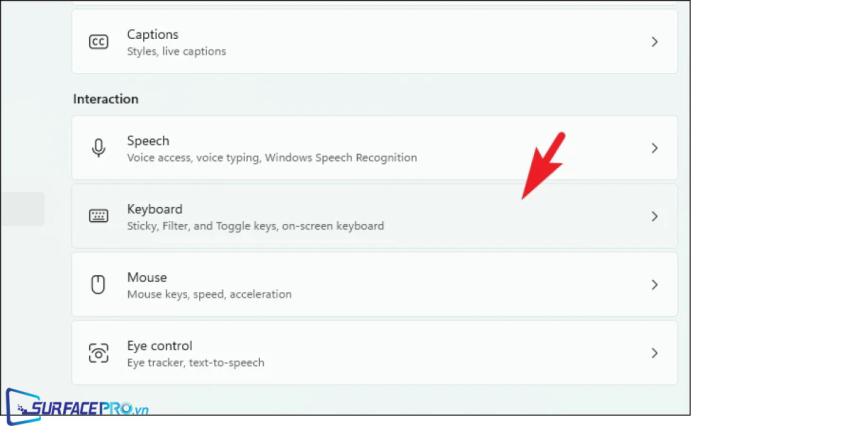
Chuyển Filter Keys sang Off
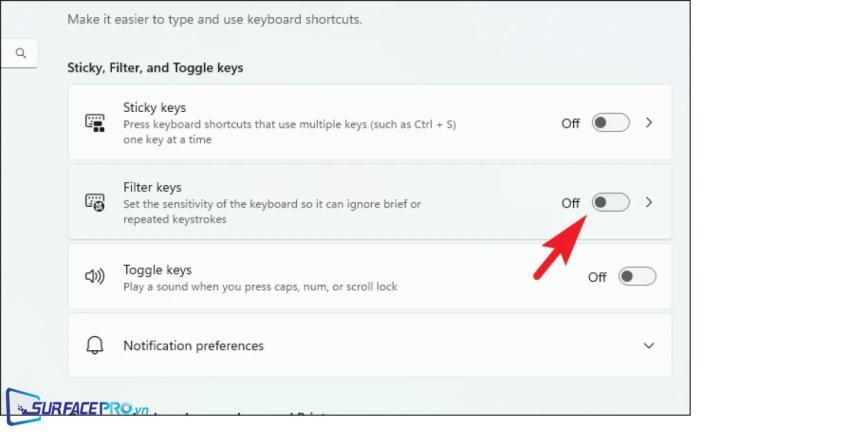
5. Tắt chế độ chơi game
Ở chế độ chơi game, hệ điều hành Windows mặc định tắt thông báo và các phím cụ thể. Trường hợp người dùng vô tình kích hoạt chế độ chơi game cũng có thể là nguyên do khiến phím Windows bị vô hiệu hóa. Để tắt chế độ chơi game hãy
Vào Start menu, chọn Settings
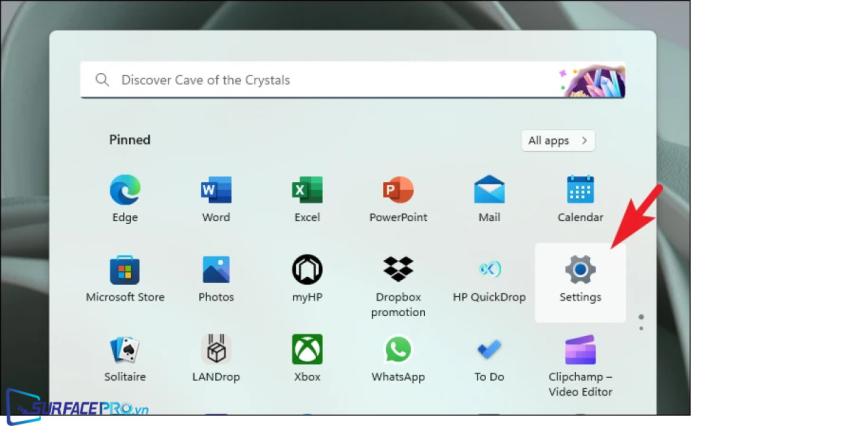
Sau đó chọn Gaming > Game Mode
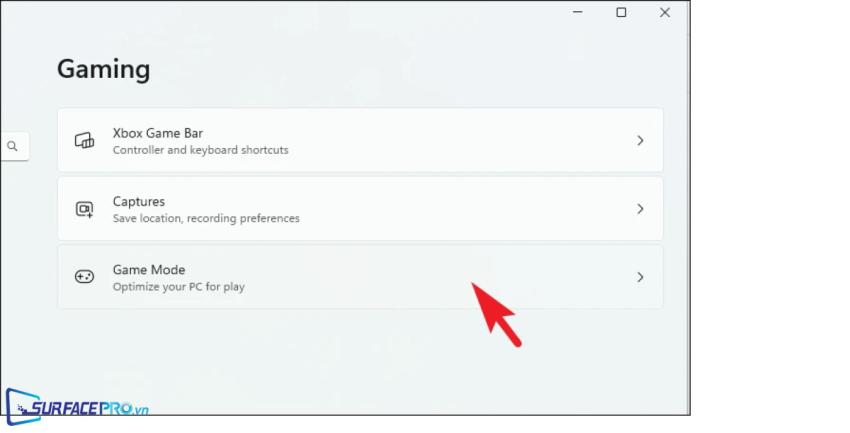
Chuyển Game Mode sang Off
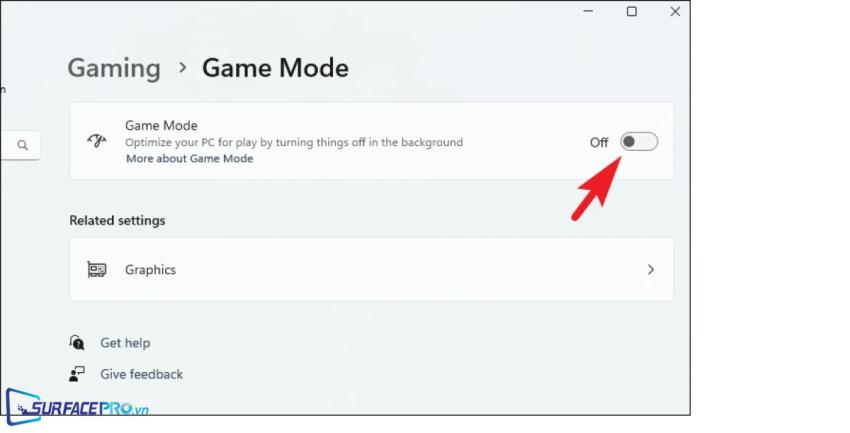
Hi vọng bài viết này sẽ giúp ích được cho các bạn! Truy cập mục Thủ Thuật & Ứng Dụng của SurfacePro để cập nhật những thủ thuật và ứng dụng thiết thực, bổ ích nhất.
Bài viết liên quan
- Color Filters trên Windows 11 là gì và cách sử dụng? (05.12.2022)
- Cách xem Youtube ẩn danh (01.12.2022)
- Cách cài Android 12L cho Surface Duo 2 và Surface Duo (29.11.2022)
- Bật nhận diện khuôn mặt cho laptop Windows 11 (24.11.2022)
- Top 4 cách chụp màn hình máy tính Surface Pro dễ nhớ nhất (22.11.2022)